Habilitar a Transmissão de Reunião do Skype
Importante
Skype for Business Online operado pela 21Vianet na China será desativado em 1º de outubro de 2023. Se você ainda não tiver atualizado seus usuários do Skype for Business Online, eles serão agendados automaticamente para uma atualização assistida. Se você quiser atualizar sua organização para o Teams por conta própria, recomendamos que você comece a planejar seu caminho de atualização hoje. Lembre-se de que uma atualização bem-sucedida alinha a preparação técnica e do usuário, portanto, aproveite nossas diretrizes de atualização à medida que você navega até o Teams.
Skype for Business Online, excluindo o serviço operado pela 21Vianet na China, foi desativado em 31 de julho de 2021.
Importante
Skype for Business Online está se aposentando em 31 de julho de 2021, quando o acesso ao serviço terminará. Incentivamos os clientes a iniciar a atualização para o Microsoft Teams, o principal cliente para comunicações e trabalho em equipe no Microsoft 365.
Antes que as pessoas em sua organização possam usar Reunião do Skype Broadcast, você precisa habilitá-la. Para fazer isso, você precisa saber como usar Windows PowerShell. Se você não conhece o Windows PowerShell, considere contratar um Parceiro Microsoft para realizar essa etapa para você.
Nota
O centro de administração do Microsoft Teams substituiu o centro de administração Skype for Business (portal herdado). Todas as configurações para gerenciar Skype for Business agora estão no centro de administração do Teams. Você deve receber a função de administrador Microsoft Entra do administrador global ou Skype for Business administrador para gerenciar Skype for Business recursos no centro de administração do Teams. Para obter mais informações, confira Gerenciar as configurações do Skype for Business do centro de Administração do Microsoft Teams.
Habilitar Transmissão de Reunião do Skype usando o centro de administração do Skype for Business
 Usando o centro de administração Skype for Business
Usando o centro de administração Skype for Business
Entre com sua conta de administrador global ou Skype for Business conta de administrador em https://portal.office.com/adminportal/home.
No centro de administração, vá para os centros> de AdministraçãoTeams.
No centro de administração do Teams, vá parareuniões> detransmissão doportal> Herdado Online e selecione Habilitar Reunião do Skype Difusão.
Habilitar a Transmissão de Reunião do Skype usando o PowerShell
Instale o módulo do Teams PowerShell.
Abra um prompt de comando Windows PowerShell e execute os seguintes comandos:
# When using Teams PowerShell Module Import-Module MicrosoftTeams $userCredential = Get-Credential Connect-MicrosoftTeams -Credential $userCredentialConfirme sua configuração do Transmissão de Reunião do Skype atual executando:
Get-CsBroadcastMeetingConfigurationVerifique se o parâmetro EnableBroadcastMeeting está definido como
False.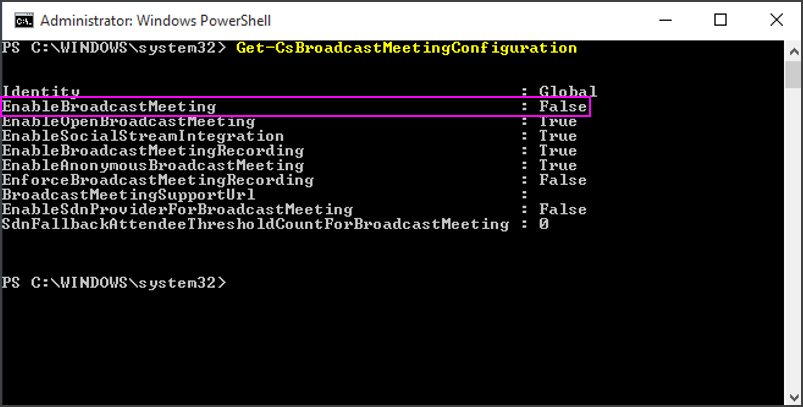
Habilite o Transmissão de Reunião do Skype para sua organização executando:
Set-CsBroadcastMeetingConfiguration -EnableBroadcastMeeting $TrueVocê pode confirmar se a configuração está habilitada executando
Get-CsBroadcastMeetingConfigurationnovamente.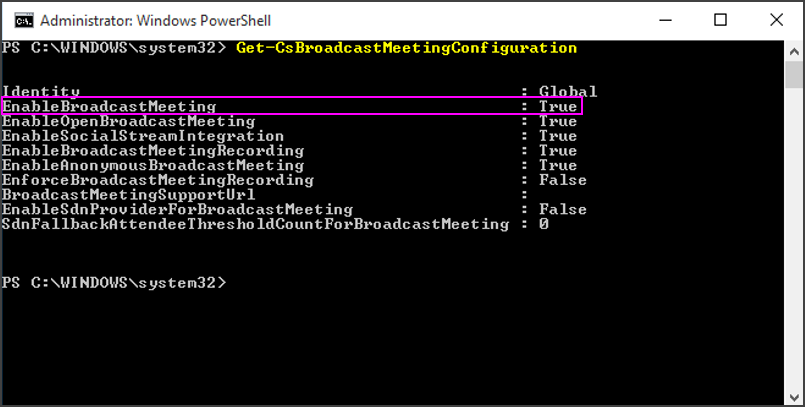
Ponta
[!DICA] Depois que você fizer a alteração, ela poderá levar até uma hora para entrar em vigor no portal do Transmissão de Reunião do Skype.
Agora os usuários podem realizar reuniões de transmissão com outros usuários na empresa. Para que eles comecem, indique O que é uma Transmissão de Reunião do Skype?
Configurar a rede para transmitir reuniões com participantes externos
Se tiver um firewall e desejar realizar transmissões com pessoas de fora da empresa (que não fazem parte de uma empresa federada), você precisará configurar a rede usando estas instruções: Configurar a rede para a Transmissão de Reunião do Skype.
Se você não tiver experiência com a configuração do firewall, considere contratar um Parceiro Microsoft para realizar essa etapa para você.
Para ignorar esta etapa e adicionar outra empresa à federação, veja Permitir que os usuários entrem em contato com usuários externos do Skype for Business.
Tópicos relacionados
Uma introdução ao Windows PowerShell e ao Skype for Business Online